Izmantojot noklusējuma iestatījumus, operētājsistēma Windows 10 saglabā noklusējuma lietojumprogrammas, kā arī lietojumprogrammas, kas instalētas no veikala atjaunināšanas. Windows 10 automātiski atjaunina iepriekš instalētās lietotnes un Store lietotnes, lai lietotājiem nodrošinātu vislabāko iespējamo pieredzi, lietojot lietotnes.
Lielākā daļa noklusējuma lietotņu un daudzas veikala lietotnes saņem atjauninājumus diezgan bieži, reizēm reizi nedēļā. Microsoft un trešo pušu izstrādātāji bieži ievieš jaunas funkcijas ar jaunāku lietotnes versiju.
Iespējams, jūs interesē, lai uzzinātu nesen atjauninātās lietotnes, lai pārliecinātos, ka Windows 10 regulāri atjaunina lietotnes vai novērš lietojumprogrammu, kas instalēta no veikala.

Ja vēlaties ziņot par nesen atjauninātām lietotnēm operētājsistēmā Windows 10 vai vēlaties uzzināt, kad lietotne tika atjaunināta, jūs labprāt uzzināsiet, ka varat viegli atrast atjauninātu lietotnes un nesen atjaunināto lietotņu datumu, atverot Windows veikala lietotni.
Skatīt nesen atjauninātās Windows 10 lietotnes
Izpildiet tālāk norādītos norādījumus, lai skatītu nesen atjauninātās programmas Windows 10.
PIEZĪME Iespējams, jums tiks lūgts pierakstīties veikalā, izmantojot savu Microsoft kontu, ja esat pierakstījies no veikala lietotnes.
1. solis: atveriet Windows veikalu, rakstot izvēlnē Sākt izvēlni Veikals vai uzdevumjoslas meklēšanu un pēc tam nospiežot taustiņu Enter.
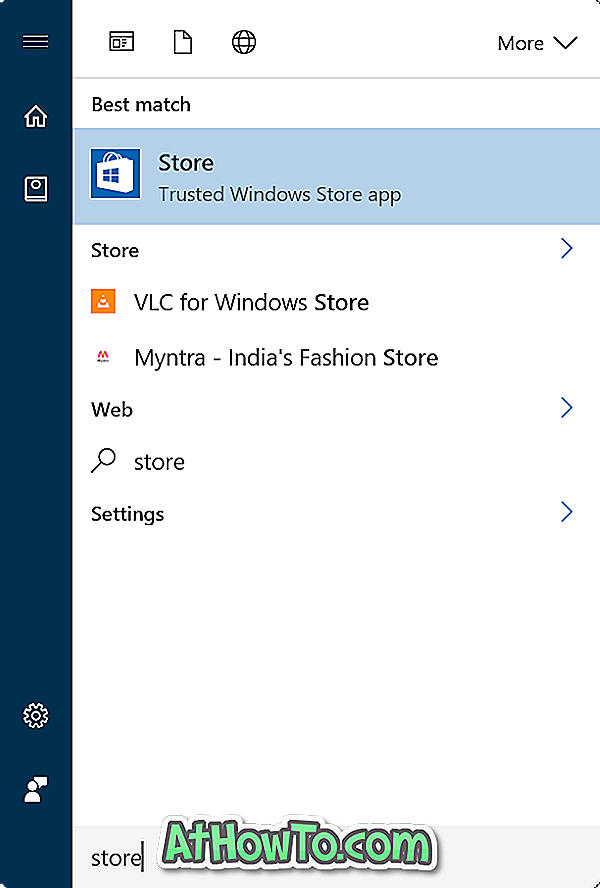
PIEZĪME. Ja jums ir problēmas ar programmas App lietošanu, skatiet to, kā atkārtoti instalēt veikalu lietotni operētājsistēmā Windows 10.
2. darbība. Kad veikals ir palaista, noklikšķiniet uz lietotāja attēla blakus meklēšanas lodziņam un pēc tam noklikšķiniet uz Lejupielādes un atjauninājumi, lai skatītu visas nesen instalētās un atjauninātās lietotnes sistēmā Windows 10.
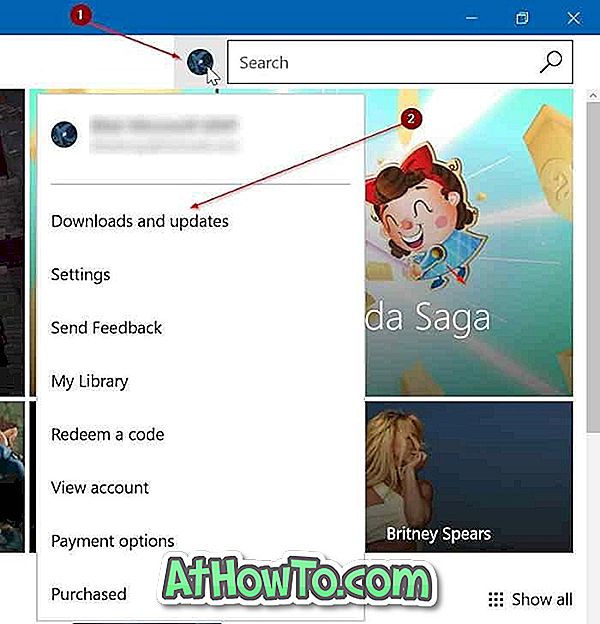
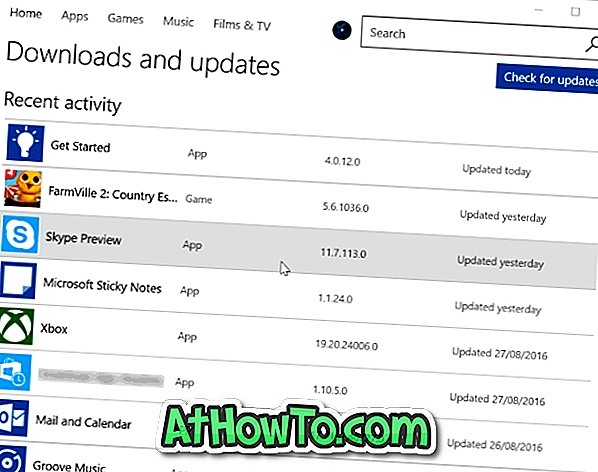
Protams, veikala lietotnē tiek uzskaitītas lietotnes, kas instalētas un atjauninātas, izmantojot tikai veikalu. Tas ir, nesen atjauninātās klasiskās darbvirsmas programmas šeit neparādīsies. Faktiski nav skaidras izejas, lai vienā vietā apskatītu nesen atjauninātās klasiskās darbvirsmas programmas.
Lai skatītu instalēšanas datumu, lūdzu, skatiet programmas Windows 10 programmu un lietotņu pārbaudes datumu.














